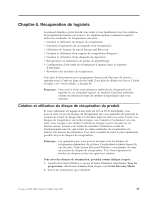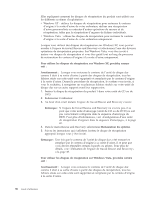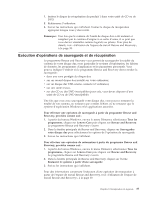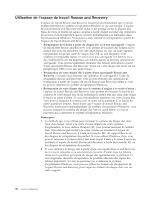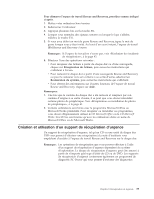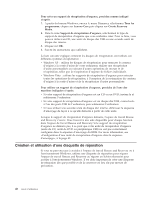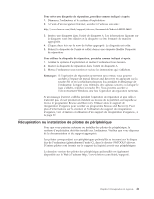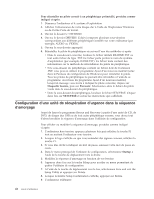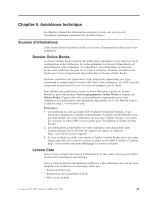Lenovo S205 (French) User guide - Page 52
Création, utilisation, d'une, disquette, réparation
 |
View all Lenovo S205 manuals
Add to My Manuals
Save this manual to your list of manuals |
Page 52 highlights
Pour créer un support de récupération d'urgence, procédez comme indiqué ci-après. 1. A partir du bureau Windows, ouvrez le menu Démarrer, sélectionnez Tous les programmes, cliquez sur Lenovo Care puis cliquez sur Create Recovery Media. 2. Dans la zone Support de récupération d'urgence, sélectionnez le type de support de récupération d'urgence que vous souhaitez créer. Pour ce faire, vous pouvez utiliser un CD, une unité de disque dur USB ou une seconde unité de disque dur interne. 3. Cliquez sur OK. 4. Suivez les instructions qui s'affichent. La liste suivante explique comment les disques de récupération sont utilisés sur différents systèmes d'exploitation : v Windows XP : utilisez les disques de récupération pour restaurer le contenu d'origine à la sortie d'usine de votre ordinateur, réaliser une récupération d'usine personnalisée ou exécuter d'autres opérations de secours et de récupération, telles que la récupération d'urgence de fichiers individuels. v Windows Vista : utilisez les supports de récupération d'urgence pour exécuter toutes les opérations de récupération, à l'exception de la restauration du contenu d'origine à la sortie d'usine et de la récupération d'usine personnalisée. Pour utiliser un support de récupération d'urgence, procédez de l'une des manières indiquées ci-après. v Si votre support de récupération d'urgence est un CD ou un DVD, insérez-le et redémarrez l'ordinateur. v Si votre support de récupération d'urgence est un disque dur USB, connectez-le à l'un des ports USB de l'ordinateur, puis redémarrez l'ordinateur. v Si vous utilisez une seconde unité de disque dur interne, définissez la séquence d'amorçage de façon à ce qu'elle démarre à partir de cette unité. Lorsque le support de récupération d'urgence démarre, l'espace de travail Rescue and Recovery s'ouvre. Vous trouverez une aide disponible pour chaque fonction dans l'espace de travail Rescue and Recovery. Si le support de récupération d'urgence ne démarre pas, il se peut que votre unité de récupération d'urgence (unité de CD, unité de DVD ou périphérique USB) ne soit pas correctement configurée dans la séquence d'amorçage du BIOS. For more information, see «Configuration d'une unité de récupération d'urgence dans la séquence d'amorçage», à la page 42. Création et utilisation d'une disquette de réparation Si vous ne parvenez pas à accéder à l'espace de travail Rescue and Recovery ou à l'environnement Windows, utilisez une disquette de réparation pour réparer l'espace de travail Rescue and Recovery ou réparer un fichier nécessaire pour accéder à l'environnement Windows. Il est donc important de créer une disquette de réparation dès que possible et de la conserver en lieu sûr par mesure de précaution. 40 Guide d'utilisation